Menjadi salah satu layanan pelaporan cuaca paling populer saat ini, AccuWeather tersedia di hampir semua platform yang bisa dibayangkan. Terlepas dari wilayahnya, hampir pasti Anda akan mendapatkan ramalan cuaca yang cukup andal dan terkini.
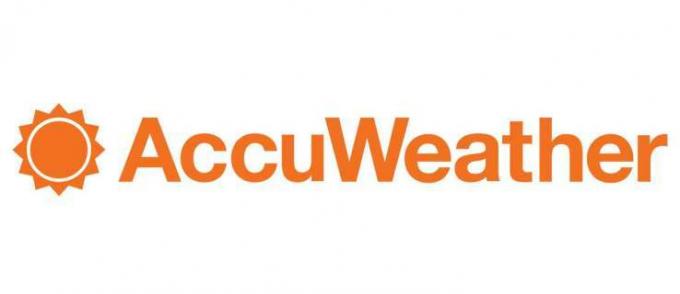
Jika Anda menelusuri lokasi tertentu karena penasaran, AccuWeather akan terus melaporkannya. Beberapa orang mungkin merasa terganggu jika terus-menerus melihat prakiraan cuaca di tempat-tempat yang sebenarnya tidak mereka lacak setiap hari. Jika Anda mengalami masalah seperti itu, artikel ini akan membantu Anda mengatasinya.
Menghapus Lokasi yang Tidak Diinginkan
Karena AccuWeather tersedia di berbagai platform, penghapusan lokasi sedikit berbeda untuk masing-masing platform. Perincian di bawah ini memberikan informasi untuk situs web AccuWeather desktop dan seluler, serta Android Dan iOS aplikasi seluler.

Situs Web Desktop
Saat Anda mencari lokasi berbeda menggunakan situs web AccuWeather, prakiraan cuaca untuk lima pilihan terakhir Anda akan terus dipantau. Untuk melihat lokasi mana yang dilacak situs web saat ini, Anda dapat menggunakan bilah lokasi saat ini. Letaknya di bagian atas halaman, tepat di bawah menu navigasi utama.
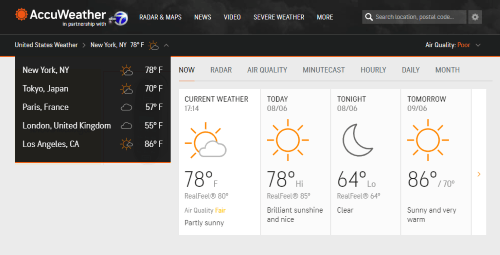
Misalnya, bilah lokasi saat ini mungkin terlihat seperti ini: Cuaca Amerika Serikat > New York, NY 78⁰F. Di ujung kanan teks ini, Anda akan melihat panah mengarah ke bawah. Setelah Anda mengkliknya, lima lokasi terakhir yang Anda cari akan ditampilkan. Menu ini pada dasarnya memungkinkan Anda beralih di antara keduanya dengan cepat, yang merupakan fitur yang cukup nyaman.
Karena ini dilakukan secara otomatis, Anda tidak dapat menghapus lokasi yang tidak diinginkan secara manual. Yang dapat Anda lakukan adalah mencari lokasi yang mungkin relevan bagi Anda, dan menyembunyikannya di menu tarik-turun.
Jika Anda ingin menghapus semuanya sepenuhnya, Anda harus menghapus cookie browser Anda. Ada dua cara untuk melakukan ini. Anda dapat menghapus semua cookie dari situs web, atau Anda dapat melakukannya secara selektif, hanya menghapus cookie AccuWeather.
Penghapusan cookie secara selektif dilakukan hampir sama dari browser ke browser. Berikut cara melakukannya di Google Chrome:
- Buka browser Chrome di komputer Anda.
- Klik tombol “Lainnya” di pojok kanan atas. Itu adalah ikon tiga titik vertikal.
- Klik "Pengaturan".
- Di menu sebelah kiri, klik “Privasi dan keamanan”.
- Di bagian utama layar klik “Pengaturan Situs”.
- Klik “Cookie dan data situs”.
- Klik "Lihat semua cookie dan data situs".
- Di pojok kanan atas Anda akan melihat kolom pencarian. Klik dan masukkan "accuweather".
- Daftar hasil untuk AccuWeather akan muncul. Untuk menghapus cookie ini saja, klik ikon tempat sampah di samping setiap entri yang terkait dengan situs web.
Setelah selesai, tutup tab browser “Pengaturan” dan semua lokasi terkini yang Anda cari akan hilang dari situs web AccuWeather.
Situs Seluler
Meskipun kontennya identik dengan situs web desktop, versi seluler hanya menampilkan tiga lokasi terakhir yang Anda cari. Anda dapat melihatnya di bagian atas halaman, tepat di bawah bilah pencarian situs web. Tentu saja, lokasi ini akan berubah setiap kali Anda melakukan penelusuran, dan hanya menampilkan tiga lokasi terakhir.
Untuk menghapus lokasi terbaru, Anda juga harus menghapus cookie untuk browser seluler Anda. Jika Anda tidak ingin dipusingkan dengan cookie situs lain, Anda hanya dapat menghapus cookie tersebut dari AccuWeather.
Sekali lagi, berikut adalah contoh cara kerjanya di browser seluler Google Chrome, yang sedikit berbeda dibandingkan versi desktop.
- Membuka www.accuweather.com di browser Chrome pada perangkat seluler Anda.
- Tap menu tiga titik di pojok kanan atas.
- Ketuk “Pengaturan”.
- Gulir ke bawah ke bagian “Lanjutan”.
- Ketuk “Pengaturan situs”.
- Ketuk “Cookie”.
- Ketuk “TAMBAHKAN PENGECUALIAN SITUS”.
- Memasuki www.accuweather.com
- Ketuk “Tambahkan”.
- Alamat AccuWeather sekarang akan muncul di bagian “Diblokir”. Ketuk entri AccuWeather.
- Sekarang ketuk tombol "Hapus & setel ulang".
- Konfirmasikan dengan mengetuk “Hapus & setel ulang”.
- Tindakan ini akan menghapus situs web AccuWeather dari daftar “Diblokir” dan akan menghapus semua cookie terkait.
- Ketuk tombol “Kembali” di pojok kiri atas beberapa kali hingga Anda kembali ke situs web AccuWeather.
- Segarkan situs web dan Anda akan melihat bahwa lokasi berdasarkan penelusuran terbaru Anda telah hilang.
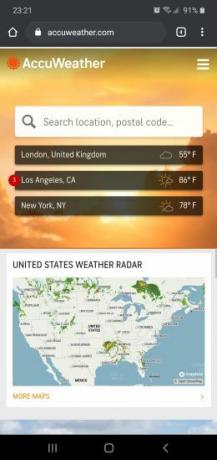
Aplikasi iOS
Mengelola lokasi AccuWeather di iOS cukup sederhana. Dimanapun lokasi AccuWeather ditampilkan, cukup ketuk nama lokasi untuk membuka menu Manajemen Lokasi. Untuk menghapus lokasi yang tidak diinginkan, ketuk dan tahan nama lokasi. Saat menu muncul, ketuk “Hapus” dan selesai.
Harap diingat bahwa Anda tidak akan dapat menghapus lokasi Anda saat ini.
Aplikasi Android
Mirip dengan iOS, menghapus lokasi di aplikasi AccuWeather Android juga sangat mudah. Buka aplikasi AccuWeather di perangkat seluler Anda dan ketuk ikon menu (tiga garis horizontal). Di daftar lokasi, ketuk dan tahan nama lokasi yang ingin Anda hapus. Saat ikon tempat sampah muncul, klik untuk menghapus lokasi.
Jika Anda tidak sengaja menghapus lokasi yang tidak ingin Anda hapus, Anda dapat mengetuk tombol “Batalkan”. Ini akan muncul tepat setelah Anda menghapus lokasi. Harap dicatat bahwa untuk menghapus suatu lokasi, daftar lokasi harus berisi setidaknya dua lokasi. Dan ini tidak termasuk lokasi Anda saat ini yang ditentukan oleh GPS.
Lokasi Hilang
Setelah Anda berhasil menghapus lokasi yang tidak diinginkan dari AccuWeather, sekarang saatnya menambahkan lokasi yang relevan bagi Anda. Namun, jika Anda tidak ingin menyimpan lokasi terkini, cukup hapus cookie untuk AccuWeather atau seluruh browser.
Apakah Anda berhasil menghapus lokasi AccuWeather? Bagaimana biasanya Anda mengakses ramalan cuaca? Silakan bagikan pemikiran Anda di bagian komentar di bawah.




